Resolvi pesquisar a fundo sobre as diversas distribuições Linux, pois atualmente segundo o site
distrowatch.com existem
696 sistemas operacionais Linux no mundo.
Achei muito interessante essa informação e de fato me motivou a criar
esse post com intuito de apresentar algumas distribuições linux para
cada tipo de necessidade, seja ela acessibilidade, performance, gamers,
programadores, usuários de computadores antigos e muito mais.
Abaixo apresentarei uma necessidade e seu respectivo sistema linux que resolve esse problema. Então vamos lá!
Acessibilidade
Linux acessível: Totalmente focado em acessibilidade o projeto veio para
adicionar, corrigir e configurar recursos de acessibilidade e usabilidade para deficientes visuais
utilizarem o Ubuntu. O Live-CD da distribuição utiliza recursos de
acessibilidade desde o momento de boot no sistema, instalação e
principalmente, depois de instalado. O sistema é distribuído
gratuitamente em formato Live CD, contendo todas as aplicações básicas
para o usuário doméstico – um browser, suite office, mensageiro
instantâneo e muito mais – sendo todos eles já ajustados para um melhor
uso através do leitor de telas e de linha Braile.

Screenshot do Linux Acessível
Site oficial:
linuxacessivel.org
Gamers
Linux-Gamers:
Se o seu objetivo é jogar no linux, essa distro vem recheada de games
famosos para esta plataforma, alguns deles que já vem inclusos são:
Armagetron
Advanced, AstroMenace, Blobby Volley 2, Chromium B.S.U., Extreme Tux
Racer, Foobillard, Frozen Bubble, LBreakout2, LTris, World of Goo,
XMoto, Frets On Fire, OpenLieroX, Urban Terror, Warzone 2100 e muito mais através do site oficial. Nascido na Alemanha, o sistema é baseado no Arch Linux, já vem com ambiente desktop
BlackBox e também vem com os drivers otimizados para as fabricantes de
placa de vídeo 3D NVidia e Ati, seu único de defeito é a utilização do kernel antigo versão:
2.6.38

Screenshot do Live Linux-Gamers
Site oficial:
live.linux-gamers.net
Computação Forense
CAINE:
Para os profissionais da perícia digital, esse sistema é uma boa
ferramenta open-source para atividades sobre investigação digital.
CAINE (Computer Aided INvestigative Environment)
nascido na Itália, é baseado no Ubuntu, sua última versão 2.5 foi
recentemente lançada no mês de setembro de 2011, resumidamente ele é um
sistema linux interoperavel para análise e investigação digital.
Ele contêm uma lista grande de aplicações para computação forense entre elas são:
Disk Utility, DdRescue, Dvdisaster, Exif, FileInfo, GtkHash, Log2Timeline e outros que estão em detalhes no link:
CAINE List of Tools.

Screenshot do CAINE
Site oficial:
http://www.caine-live.net
Profissional Multimídia
Ubuntu Studio:
Variante do Ubuntu o sistema vem repleto de pacotes voltados para
trabalho com arquivos multimídia, ele recebe as mesmas atualizações do
Ubuntu oficial, então é garantido novas atualizações a cada 6 meses.
Utiliza ambiente desktop GNOME e possui versões para 32bits e 64bits.
Algumas das aplicações padrões dele que vem são:
Gimp, Inkscape, Blender, Kino, StopMotion, Audacity e outros. Ideal para quem deseja criar um estação multimídia totalmente open-source.

Screenshot do UbuntuStudio
Site oficial:
http://ubuntustudio.org
Computadores antigos
Unity Linux
Considerado um dos mais enxutos sistemas para computadores antigos, sua
última versão foi atualizada nesse mês e sua interface é simples e
minimalista, utilizando o ambiente
OpenBox. Possui versões para arquiteturas
i586, i686 e x86_64. Sendo que a imagem da versão para computadores antigos (i586) possui apenas
108MB.
O sistema é baseado no
Mandriva 2010 e possui o gerenciador de pacotes
RPM 5.
Perfeito para quem precisa de um sistema leve para um computador de arquitetura antiga e de pouca memória e espaço em disco.

Screenshot do Unity-Linux
Site oficial:
http://unity-linux.org
Tarefas Científicas
CAELinux: é uma distribuição dedicada para
Computer-Aided Engineering (CAD) e análise de elementos. É baseado no Ubuntu e possui diversas soluções de softwares profissionais para arquitetura como o
AutoCAD e
modelagem geométrica 3D. É uma excelente alternativa para quem deseja obter softwares para área de arquitetura, design e engenharia de forma gratuita.

Screenshot do CAELinux
Site oficial:
http://www.caelinux.com
Se
ainda não foi citado algum tipo de distro, comente abaixo falando em
detalhes a distro ideal para suas necessidades que irei pesquisar para
citar no próximo capítulo dessa saga!
apresentarei três distros bem conhecidas mas que vale a pena salientar
suas funcionalidades e seu objetivo no mundo open-source do Linux. Os
subtópicos abordados nesse post serão sobre distribuições para:
servidores, auditoria e sistema minimalista.
Servidores
Fedora:
É uma distro muito famosa no mundo Linux, seja para uso doméstico
quanto para servidores. Ela é baseada e patrocinada pela comunidade do
sistema
Red Hat,
considerada uma das melhores soluções Linux para servidores
coorporativos. Muitos utilizam o Fedora como servidores, pois ela
apresenta como diferencial:
velocidade acima da média, estabilidade e grande compatibilidade com a maioria dos computadores. Atualmente o Fedora também recebeu grande consideração pelos usuários desktop e por causa desse motivo, segundo dados do site
distrowatch.com ela é considerada a terceira distribuição linux mais usada no mundo. Sua nova
versão 16 se encontra em fase beta e sua
versão estável atual é a 15. O Fedora utiliza ambiente gráfico padrão
GNOME 3, gerenciador de pacotes
YUM e Bootloader
Grub 2, possui uma vasta lista de aplicativos que são compatíveis também com o
Ubuntu e a maioria das outras distribuições, além de possuir seus próprios repositórios voltados para área de
segurança e redes.

Screenshot do Fedora 15
Site oficial:
http://fedoraproject.org/
Ferramenta de auditoria
BackTrack:
É considerada como uma ótima solução para auditoria, penetração em
sistemas e recuperação de dados. O BackTrack possui as principais
ferramentas open-sources para realizar auditoria e testes de segurança. O
sistema é baseado no
Ubuntu e possui ambiente gráfico
FluxBox.
A Wiki oficial do BackTrack
apresenta uma documentação completa, explicando passo-a-passo desde a
instalação do sistema até a configuração de suas aplicações nativas,
além de ensinar como realizar algumas técnicas de hacks e auditorias com
suas ferramentas nativas que realizam:
testes de stress,
exploitation, engenharia reversa, investigação digital, exploração de
vulnerabilidades, recuperação de dados e muito mais.

Screenshot do BackTrack
Site oficial:
http://www.backtrack-linux.org/
Sistema minimalista
Arch Linux: Atualmente é a minha distro favorita, ela utiliza o conceito conhecido como
KISS (Keep It Simple, Stupid!), ou seja, é um sistema operacional que vem apenas com o mínimo de recursos necessário para sua instalação, resumindo-se em um
kernel, um gerenciador de pacotes chamado de
pacman e um
terminal. Recomendado para quem deseja se aprofundar no mundo linux, pois toda ação no sistema é realizada através do
terminal console.
Por ser um sistema minimalista ele não vem acompanhado com um ambiente
gráfico padrão e muito menos drivers específicos a um hardware. Possui
uma documentação completa através do
Arch Wiki
e uma comunidade ativa que cresce constantemente colaborando para o
sistema. Outro diferencial do Arch é que seu ritmo de desenvolvimento é
através de
Rolling Releases de um ano. Atualmente sua versão é
2011.08.19.

Screenshot do ArchLinux
Site oficial:
http://www.archlinux.org/
os
sistemas Linux que apresentarei serão voltados para
smartphones e computação em nuvem.
Este é considerado um dos sistemas operacionais para smartphones e tablets mais famoso do mundo, pois fabricantes como
Motorola, Samsung, LG e outras desenvolvem seus dispositivos para esta plataforma. Gerenciada pelo
Google, atualmente sua loja virtual de aplicativos a
Android Market
possui milhares de aplicativos, muitos deles são gratuitos, outros
pagos e também alguns deles, principalmente os mais famosos existem em
versões para
iOS que é plataforma da sua concorrente
Apple. Também há uma versão hack do Android voltada para
plataforma desktop conhecido como
Android x86.
Site oficial:
Android
É outro produto do
Google, que na prática é um simples sistema operacional incorporado em seu navegador web
Google Chrome,
todas as funcionalidades que o o browser possui ele tem, um dos seus
diferenciais é que essa distribuição consegue realizar um boot de
sistema em 8 segundos, tempo relativamente pequeno e muito interessante
para quem não gosta de perder tempo esperando o sistema carregar. Há
também notebooks dedicados para este sistema operacional, conhecidos
como ChromeBooks, porém não são muito populares.
Site oficial:
Chrome OS e
Chromebook
Um sistema operacional totalmente nas nuvens, para utilizá-lo basta se cadastrar em seu
site oficial para utilizá-lo via
Google Chrome, Firefox, Safari ou versão instalável em seu computador. Praticamente possui quase todas as funcionalidades que o
Chrome OS tem até mesmo muitas de suas aplicações existem para o
Jolicloud, além de ser um grande concorrente dele. Sua instalação dura certa de
10 minutos (Diz o site) e todo armazenamento local é apagado após desligar o computador, pois ele utiliza a
memória RAM para isso, pois por ser um sistema
cloud computing todo armazenamento persistente é sincronizado em um dos servidores deste serviço.
Site oficial:
Jolicloud




 O Ubuntu
é lançado com aplicações para comunicação rápida e fácil. Com o
Evolution Mail, você pode acessar seus e-mails, agenda de endereços e
calendário. Você pode acessar e atualizar suas contas do Facebook e
Twitter direto do desktop com Ubuntu Me Menu. Você pode se conectar ao seu favorito todos os canais de chat e fazer atualizações através de uma única janela.
O Ubuntu
é lançado com aplicações para comunicação rápida e fácil. Com o
Evolution Mail, você pode acessar seus e-mails, agenda de endereços e
calendário. Você pode acessar e atualizar suas contas do Facebook e
Twitter direto do desktop com Ubuntu Me Menu. Você pode se conectar ao seu favorito todos os canais de chat e fazer atualizações através de uma única janela. Crie documentos, planilhas e apresentações profissionais com o Ubuntu. LibreOffice é fácil de usar, embalados com as características que você precisa, e é totalmente gratuito.
Crie documentos, planilhas e apresentações profissionais com o Ubuntu. LibreOffice é fácil de usar, embalados com as características que você precisa, e é totalmente gratuito. O Ubuntu
é cheio de aplicativos gratuitos para ajudar a gerenciar, editar e
compartilhar suas fotos e vídeos com o mundo, seja qual for gadget que
você usa para levá-los. Com o apoio fantástico para câmeras digitais e
telefones, você não vai precisar de drivers extra para nada.
O Ubuntu
é cheio de aplicativos gratuitos para ajudar a gerenciar, editar e
compartilhar suas fotos e vídeos com o mundo, seja qual for gadget que
você usa para levá-los. Com o apoio fantástico para câmeras digitais e
telefones, você não vai precisar de drivers extra para nada. Desenvolvido pela Canonical, o Ubuntu One é um recurso que dá ao usuário do Ubuntu
a possibilidade de armazenar parte dos dados dele na computação em
nuvem, servidores espalhados pelo mundo que mantêm os arquivos são e
salvos. Inicialmente, são 2 GB grátis para cada usuário, com a opção de
pagar por espaços maiores.
Desenvolvido pela Canonical, o Ubuntu One é um recurso que dá ao usuário do Ubuntu
a possibilidade de armazenar parte dos dados dele na computação em
nuvem, servidores espalhados pelo mundo que mantêm os arquivos são e
salvos. Inicialmente, são 2 GB grátis para cada usuário, com a opção de
pagar por espaços maiores. A instalaçao do Ubuntu
é informativo e fácil de usar. As etapas de instalação têm instruções e
vários elementos extras. É possível, por exemplo, instalar o Fluendo
MP3 junto com o sistema, apenas marcando um item no instalador, e baixar
atualizações diversas antes mesmo de colocar o sistema no HD.
A instalaçao do Ubuntu
é informativo e fácil de usar. As etapas de instalação têm instruções e
vários elementos extras. É possível, por exemplo, instalar o Fluendo
MP3 junto com o sistema, apenas marcando um item no instalador, e baixar
atualizações diversas antes mesmo de colocar o sistema no HD.
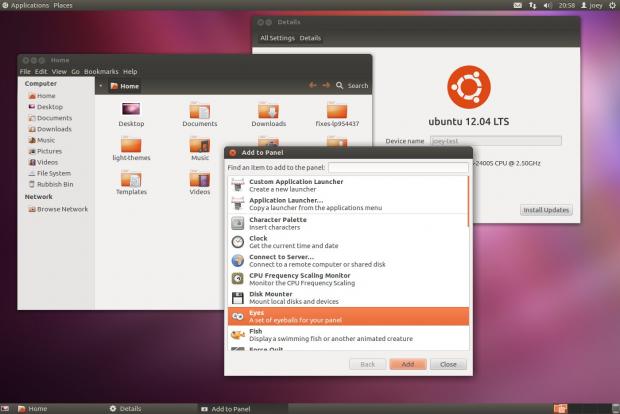 Interface tradicional do GNOME terá espaço garantido na versão 12.04 do Ubuntu
Interface tradicional do GNOME terá espaço garantido na versão 12.04 do Ubuntu



































